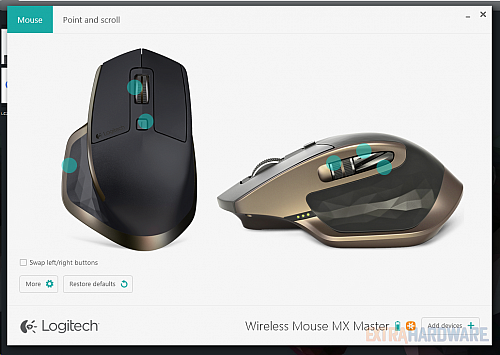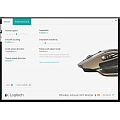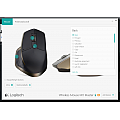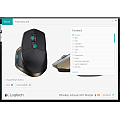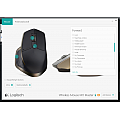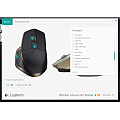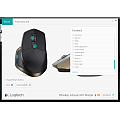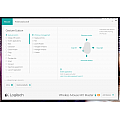Myš připojíte přes USB dongle Logitech Unifying, nebo i přes Bluetooth. Jde tedy o bezdrátovou myš, kterou dobíjíte přes microUSB kabel, takže když dochází šťáva, můžete ji dál používat. Jen bude dočasně kabelová, ale i nadále bude přenos dat probíhat bezdrátově. Podporuje operační systémy Windows a OS X.
Na baterii vydrží podle Logitechu až 40 dní (tak dlouho ji nemáme), na nízkou energii upozorní trojice LED u palce. Čtyři minuty nabíjení mají stačit na celý pracovní den, takže kabel nemusí obtěžovat dlouho.
Na spodní straně je tlačítko pro připojení přes Bluetooth a přepínač pro připojení k jinému počítači. Můžete střídat až tři zařízení (funkce EasySwitch, myš má dole přepínač), a je docela jednoduché migrovat mezi počítačem, notebookem a tabletem. Vše přes Bluetooth, přepínání mezi Unifying na jednom počítači a Bluetooth na jiném se mi nepodařilo.
Přídavných tlačítek je na MX Masteru dost. Kolečko je mačkací a funguje jako střední tlačítko, nad ním je další přepínač, který na jiných myších často slouží pro změnu dpi. Lze jej naprogramovat, což ostatně funguje pro všechna tlačítka (a kolečka) kromě levého a pravého (ty lze jen prohodit). Tímto tlačítkem v základu přepínáte mezi volnoběhem a krokovým posunem kolečka. Já si jej změnil na Ctrl+S, ale možnosti jsou mnohem širší – pro naprogramování tlačítek slouží aplikace Logitech Options.
Kolečko se zvládne přizpůsobit tomu, co zrovna děláte. Dejme tomu, že pomalu krokujete, ale i v tomto režimu se automaticky přepne na setrvačník, když jej rychleji roztočíte. Funkce se jmenuje SmartShift a přestože je celkem dobře vyladěná, nezvykl jsem si na ni. Vypadá ale velmi slibně.
Kolečko není naklápěcí, což ani moc nevadí, řada myší od tohoto upouští. V prostoru pro palec je druhé kolečko pro horizontální posun. Můžete mu změnit funkci třeba na zoom, nebo na změnu hlasitosti. Představoval bych si u něj o kousek tužší chod, ale je to jeden z prvků, přes něž přímo cítíte luxusní provedení.
Před palcovým kolečkem směrem ke dlani jsou další dvě tlačítka, fyzicky umístěná těsně nad sebou. Defaultně znamenají Zpět a Vpřed, já si na tato místa ze zvyku programuji Ctrl+C a Ctrl+V. Přijde mi lepší, když jsou tyto tlačítka vedle sebe a ne nad sebou. Ale dá se na to zvyknout.
Poslední tlačítko už je trochu nezvyklé: je jím celá plocha, na které leží palec. Může fungovat pro gesta – stisknete jej a pohnete myší v jednom ze čtyř směrů. Akce, která se stane je opět na vás, v základu jde třeba o skrytí všech aplikací. Klávesu pod palcem jsem osobně využil na spouštění kalkulačky. Na myši mi chybí přídavné tlačítko na levém hlavním tlačítku, často používané pro trojklik, mívám na něm naprogramovaný Enter.
Snímač MX Masteru je laserový (Darkfield), jako podložku zvládne bez problémů i průhledné sklo. Program Logitech Options je vymyšlen skvěle a změny se na myši projeví okamžitě bez potřeby ukládání. Na první záložce programujete tlačítka, na druhé měníte citlivost kurzoru, směr otáčení obou koleček, lze tu zakázat SmartShift (nebo změnit jeho citlivost). MX Master je drahá, ale precizně vyrobená a vymyšlená kancelářská myš.
| pohodlný tvar | |
| dvě kolečka | |
| aplikace Logitech Options | |
| způsob dobíjení | |
| chytré kolečko SmartShift | |
| vyšší cena | |
| umístění bočních tlačítek těsně nad sebou | |
| nemá tlačítko pro trojklik | |
| Hodnocení | 90 % |
| Cena | 2699 Kč |
| Zapůjčil | Logitech |
| Logitech MX Master | |
|---|---|
| připojení | Unifying, nebo Bluetooth |
| počet tlačítek | 7 |
| rozměry | 85,7 × 126 × 48,4 mm / 145 g |
| senzor | laserový, 400 až 1600 dpi |
| výdrž baterie | 40 dní |
| podpora OS | Windows a OS X |
| zahájení prodeje | duben 2015 |